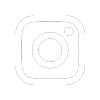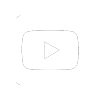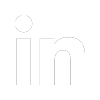Få struktur på skrivbordet och skapa egna sorteringskategorier.
Att ha ordning och reda på skrivbordet kan spara mycket tid under en arbetsdag. Jag tror att de flesta känner igen sig i att det kan ta betydligt längre tid än man tror att hitta rätt när dokument, filmer och bilder ligger huller om buller på skärmen. Här delar jag därför med mig av några konkreta tips för hur du skapar struktur på skrivbordet genom funktioner i macOS.
Här ser du ett exempel på ett ostrukturerat skrivbord i macOS:
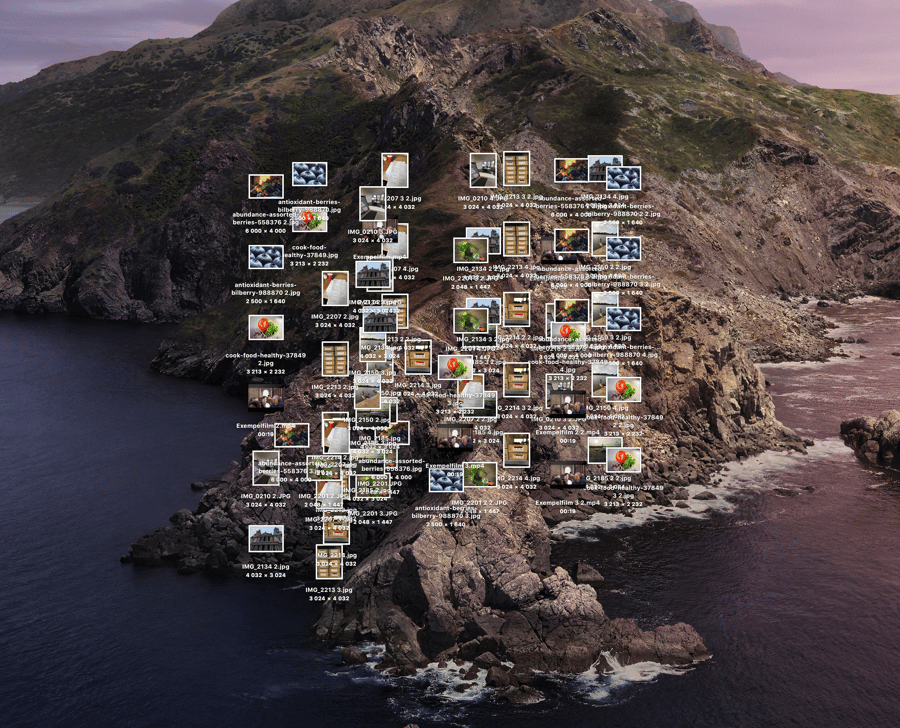
Använda Travar och Sorteringar
macOS erbjuder flera olika funktioner och verktyg för att kunna hantera sortering och struktur av filer. Ibland kan det behövas, speciellt om du arbetar med många filtyper av samma sort, såsom bilder, keynote, numbers och pages-dokument. Då kan det bli väldigt rörigt när dessa hamnar över varandra som på bilden ovan.
Så hur får du ordning och reda på ditt skrivbord? Här delar jag med mig av några bra trick som ger dig bättre struktur!
Det första alla användare ska våga göra i macOS är att högerklicka på sitt skrivbord - då presenteras många olika val och möjligheter som du kan använda dig av för mer ordning. Här hittar du följande alternativ:
- Ny Mapp
- Visa info
- Importera från iPhone
- Använd travar
- Sortera efter
- Ordna
- Ordna efter
- Visa alternativ
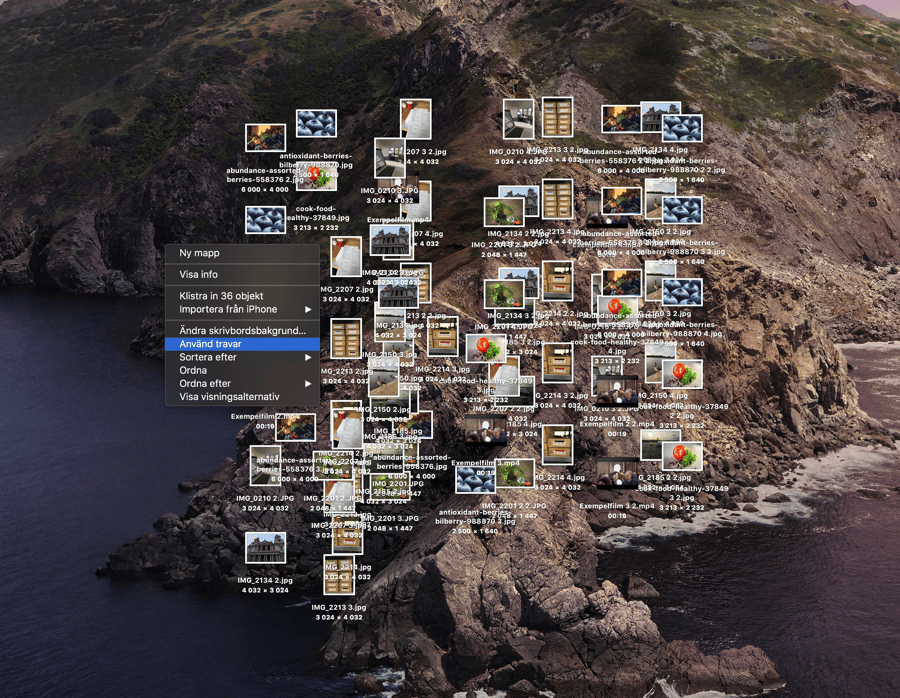
En av funktionerna som kan vara bra för ett scenario som på bilden ovan är Ordna efter → Namn, då sorterar den samtliga dokument efter det namn som finns för filen. Ett annat alternativ kan vara Ordna efter → Typ, då sorteras innehållet efter filtyper som bilder, keynote, numbers, pages i ordning på ditt skrivbord. Men om du har väldigt många dokument som på bilden ovan kanske något ytterligare kan behövas - låt mig presentera funktionen Använd travar i macOS.
Använd travar gör att macOS sorterar upp alla typer av filer och lägger dem i en slags mapp på ditt skrivbord (bild 3), där du genast får ett mycket renare och enklare skrivbord att arbeta med. Funktionen är väldigt smart då den själv kan förstå om det är dokument, filmer eller bilder och därefter lägger dessa i Travar som är namngivna efter just detta.
Att sätta taggar på filer och mappar, vilka fördelar ger det?
Ibland kan det se väldigt rörigt ut, som på bilden nedan, men ändå finns det en ordning och struktur trots att det ser ut att vara helt tvärtom. Då kommer funktionen Taggar till användning i macOS. Taggar ger dig möjligheten att kategorisera dokument, mappar, filmer, bilder - alla typer av material så att du enkelt kan strukturera upp ditt skrivbord. För att göra detta, börja med att högerklicka på önskat material, till exempel mappar (som på bilden nedan) och välj önskad färg.
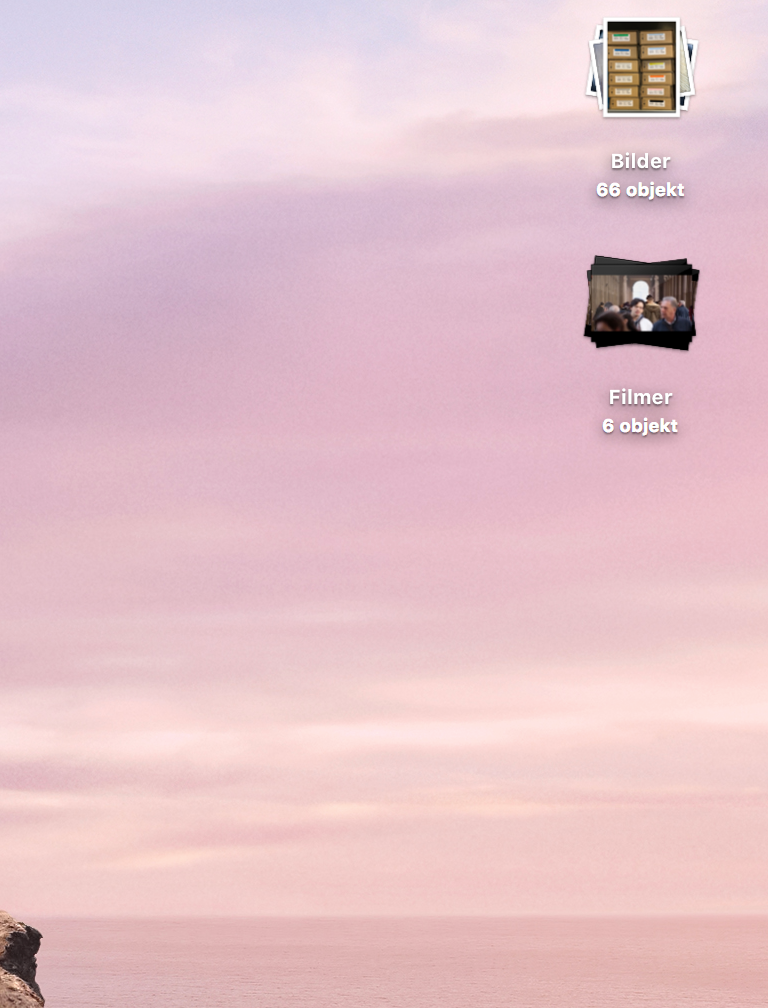
Använd travar är aktiverat.
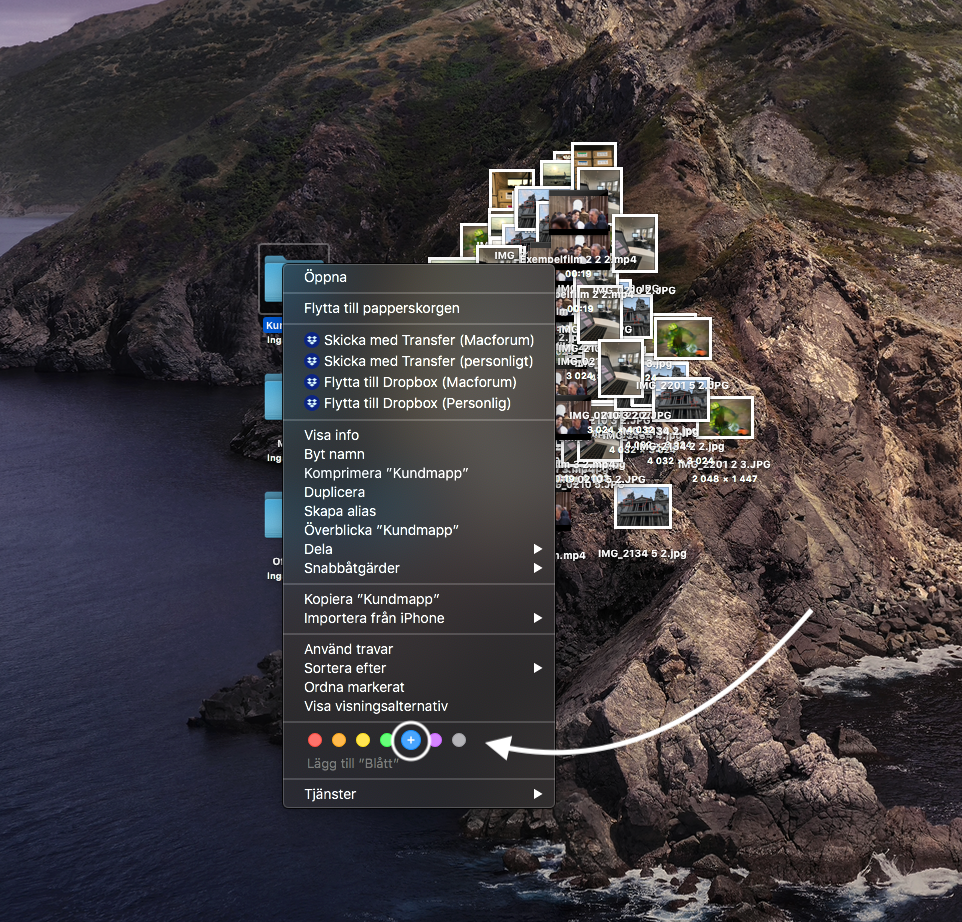
Färdiga taggar baserade på färggrupper.
Därefter, om du går in i Finder (bild 5) och väljer skrivbord så ser det precis ut som vanligt tills du har valt att sortera efter just taggar, vilket gör att Finder sorterar innehållet efter de kategorifärger du har valt på respektive mapp eller dokument.
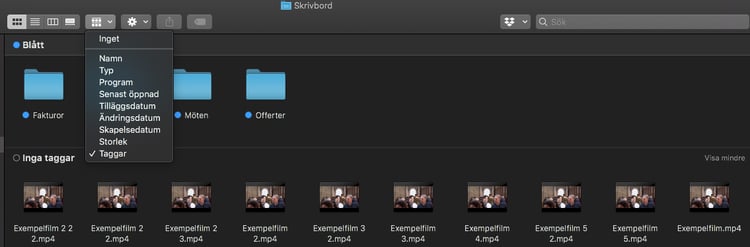
Sortera Finder efter taggar.
Det går även att skapa helt egna tagg-kategorier, om du gör samma process som tidigare genom att högerklicka och nu istället välja “Taggar” (bild 6). I fältet kan du skriva in önskat namn på en tagg, vilket i detta fall blir Video-filer. Det viktiga är att klicka på “Skapa den nya taggen”.
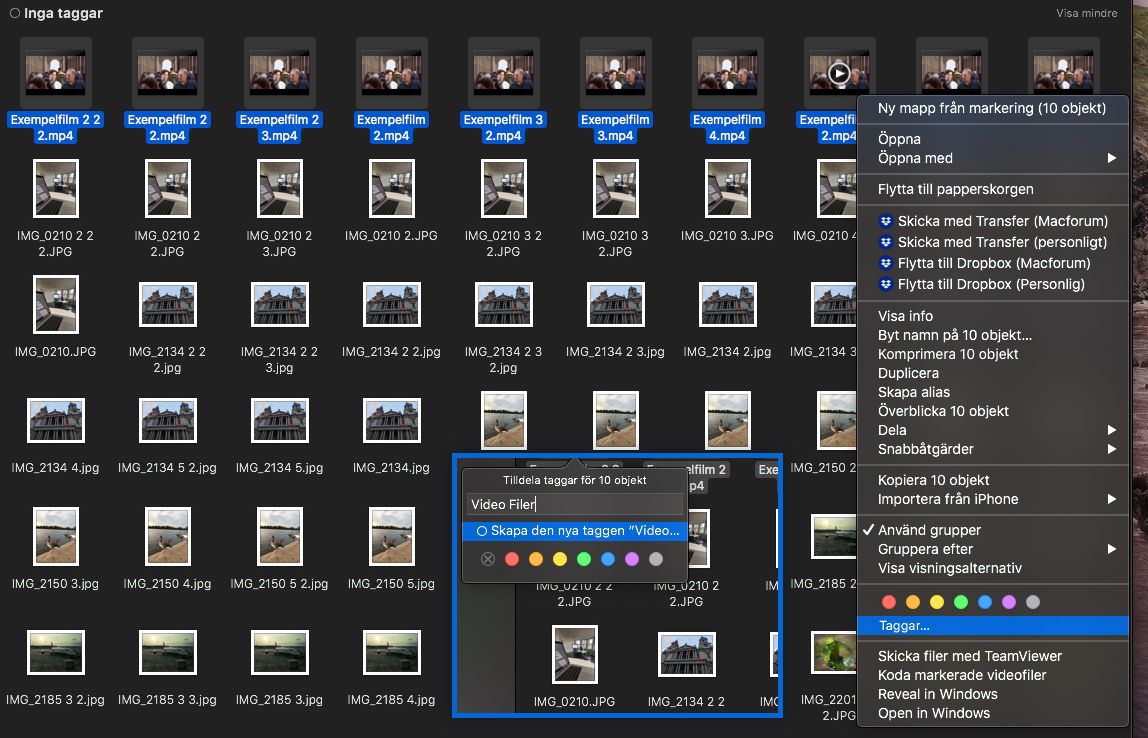
Skapa egen tagg till dokument och mappar.
När den taggen är skapad så kommer det att se ut på följande sätt i Finder. Genom att skapa egna taggar får du mer frihet och ordning där du kan skapa precis vilken rubrik du vill för att hjälpa dig sortera och organisera skrivbordet (bild 7).
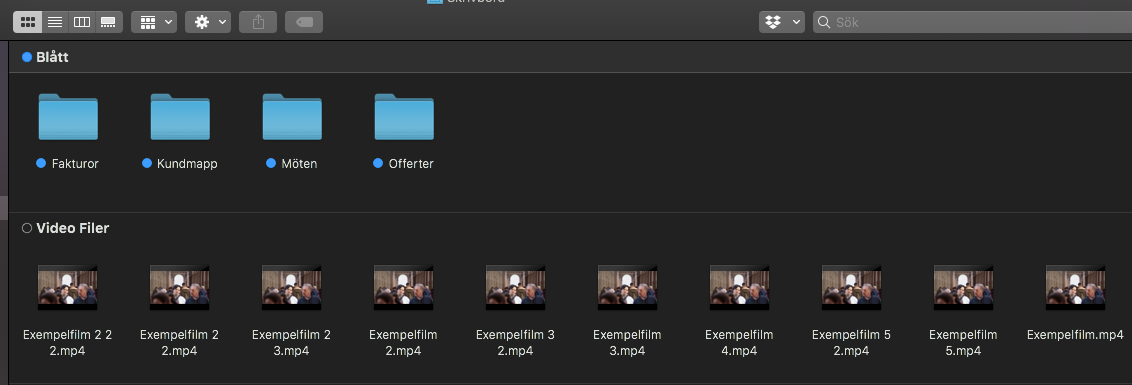
Hur det kan se ut i Finder och på skrivbordet efter att du har skapat en helt egen tagg.
macOS erbjuder en hel del fiffiga funktioner för att hålla det mest stökiga skrivbordet strukturerat och ordnat genom att använda Travar eller skapa Taggar, alternativt egna Taggar utan att du därefter behöver göra något alls. Rekommendationen är ändå att våga arbeta med Mappar och med en tydlig namnstruktur då detta öppnar upp för bättre möjligheter att samarbeta med andra - eller flytta material till molnet.
Glöm inte prenumerera på vår blogg! Kontakta oss om det uppstår frågor kring utbildningar, installationer eller om du vill ha support för er IT-miljö.